Содержание
|
Для того чтобы настроить на китайском телевизоре BBK (ББК) цифровые каналы следуйте приведенной инструкции по настройки телевизора BBK. Перед началом установки убедитесь что ваш телевизор поддерживает формат вещания DVB-T2 для приема цифровых каналов от комнатной и уличной антенны. Для приема кабельного тв он должен поддерживать формат DVB-C все это вы можете узнать в инструкции к вашему телевизору. Найдите на своем пульту кнопку MENU и нажмите на нее так вы войдете в настройки вашего телевизора. В появившимся Меню выбираем пункт КАНАЛ и нажимаем ок. В данном меню нужно выбрать пункт Антенна и нажать ок, и выбирать между Эфир и Кабель. Выбираем Эфир если вы хотите настроить двадцать цифровых каналов. Если вы подключены к кабельному оператору, то выбирайте Кабель для настройки цифрового кабельного телевидения. Дальше нажимаем на Автопоиск, если вы выбрали Эфир, то начнется автоматический поиск цифровых каналов. Если выбрали Кабель, то при нажатие на Автопоиск у вас появиться рамка, где нужно будет ввести параметры вашего кабельного провайдера, если вы не знаете параметры то кнопками выберете Тип поиска Полный, и нажмите ок. Если вы знаете частоты цифровых каналов то выберете пункт Ручной поиск DTV и видите параметры для ручного поиска цифровых каналов. После того как запустили автопоиск, дождитесь окончания сканирования вашим телевизором. После того как ваш телевизор настроился вы можете использовать Редактор каналов для сортировки любимых каналов. В меню телевизора вы также можете настроить Изображение, Звук, Выставить время, Установить блокировку, обновить прошивку телевизора BBK. |
| —>Категория—>:Мои статьи | —>Добавил—>:ИВАН1111 (20.01.2019) |
| —>Просмотров—>:38039 | | |
—>
| —>Главная—> » —>Статьи—> » Бытовая техника » Электроника |
Цифровой телевизионный ресивер DVB-T/T2 BBK SMP131HDT2: инструкция
 Мы стоим на пороге цифрового телевидения. Впрочем, сам я уже лет 8 во всю пользуюсь на даче Триколором — других, аналоговых каналов в приемлемом качестве, мне не удалось поймать. Но теперь их скоро вообще отключат, и вещание будет только цифровое. И это здорово, так как даже в моей глубинке уже 20 бесплатных цифровых каналов. И, заметьте, что качество картинки они дают отличное. Наверное у многих, как и у меня, на даче скопилось большое количество старых, но вполне работоспособных телевизоров и мониторов. Лично у меня, их столько, что вполне можно смотреть телевизор в каждой комнате и даже в уличном сортире:) Да, они старые и не рассчитанные на прием цифрового телевидения, но это можно легко и дешево исправить купив приставки для приема DVB-T2. Именно такой формат внедряется в России. Начинаем свой переход на новый формат с опроса соседей. Наверняка уже кто-то попробовал и настроил у себя дома цифру. У нас тоже получится! Мы стоим на пороге цифрового телевидения. Впрочем, сам я уже лет 8 во всю пользуюсь на даче Триколором — других, аналоговых каналов в приемлемом качестве, мне не удалось поймать. Но теперь их скоро вообще отключат, и вещание будет только цифровое. И это здорово, так как даже в моей глубинке уже 20 бесплатных цифровых каналов. И, заметьте, что качество картинки они дают отличное. Наверное у многих, как и у меня, на даче скопилось большое количество старых, но вполне работоспособных телевизоров и мониторов. Лично у меня, их столько, что вполне можно смотреть телевизор в каждой комнате и даже в уличном сортире:) Да, они старые и не рассчитанные на прием цифрового телевидения, но это можно легко и дешево исправить купив приставки для приема DVB-T2. Именно такой формат внедряется в России. Начинаем свой переход на новый формат с опроса соседей. Наверняка уже кто-то попробовал и настроил у себя дома цифру. У нас тоже получится! И первое открытие — для приема цифрового телевидения вполне подойдет обычная внешняя антенна. Я просто достал ее с чердака — туда она попала, когда я перешел на спутниковый Триколор. Как видно, я собрал временную конструкцию на втором этаже дома. Так проще было экспериментировать и находить правильную ориентацию на сигнал. Я купил еще приставку BBK — выбирал самую простую и дешевую, чтобы потом не жалеть, если ничего не получится. Самое главное — это правильно ориентировать антенну на передающую станцию. От этого очень сильно зависит и сила сигнала и качество сигнала (при низком качестве картинка начинает «распадаться»). Здесь нам поможет интерактивная карта, которую находим на сайте Российской телевизионной и радиовещательной сети (РТРС) — http://карта.ртрс.рф/ И первое открытие — для приема цифрового телевидения вполне подойдет обычная внешняя антенна. Я просто достал ее с чердака — туда она попала, когда я перешел на спутниковый Триколор. Как видно, я собрал временную конструкцию на втором этаже дома. Так проще было экспериментировать и находить правильную ориентацию на сигнал. Я купил еще приставку BBK — выбирал самую простую и дешевую, чтобы потом не жалеть, если ничего не получится. Самое главное — это правильно ориентировать антенну на передающую станцию. От этого очень сильно зависит и сила сигнала и качество сигнала (при низком качестве картинка начинает «распадаться»). Здесь нам поможет интерактивная карта, которую находим на сайте Российской телевизионной и радиовещательной сети (РТРС) — http://карта.ртрс.рф/ В моем случае я ориентировал антенну на передатчик в городе Чехове, который находится на расстоянии 26 км от моей дачи. Даже с учетом того, что антенна была без усилителя и находилась в доме, я получил удовлетворительный результат. С помощью карты я не только нашел передатчик, но и сумел соорентировать антенну. Более точная подстройка происходит по указателям качества сигнала и его мощности, которые после поиска каналов дает приставка. В моем случае я ориентировал антенну на передатчик в городе Чехове, который находится на расстоянии 26 км от моей дачи. Даже с учетом того, что антенна была без усилителя и находилась в доме, я получил удовлетворительный результат. С помощью карты я не только нашел передатчик, но и сумел соорентировать антенну. Более точная подстройка происходит по указателям качества сигнала и его мощности, которые после поиска каналов дает приставка.
ПодключениеЯ подключал антенну к приставке, а приставку «тюльпаном» к телевизору. Если ваш телевизор имеет разъем HDMI, то логично для подключения к приставке использовать именно его, так как тогда сигнал поступит на телевизор в цифровом качестве. Тюльнан — это сигнал аналоговый. Но качество, за счет отсутствия помех, все равно меня порадовало. Если мы используем «тюльпан», то на телевизоре выбираем источник сигнала AV. Дальше остается на приставке сделать только поиск каналов и смотреть! Теперь поговорим о моей цифровой приставке BBK SMP131HDT2. |
Знакомство с ресивером

| 1 USB2.0-порт | 5 Разъем HDMI |
| 2 Датчик инфракрасных лучей | 6 Композитный видеовыход |
| 3 Индикатор рабочего режима/режима ожидания | 7 Стереофонический аудиовыход |
| 4 Антенный вход | 8 Разъем для подключения адаптера питания |
Корпус устройства компактный, всего 100Х25Х80 мм, вентиляционные отверстия сделаны внизу и с боков. Как выясняется, при таких небольших размерах, хорошая вентиляция очень важна. Прибор греется, но температура процессора остается в допустимом диапазоне 60-70 C°
Пульт управления
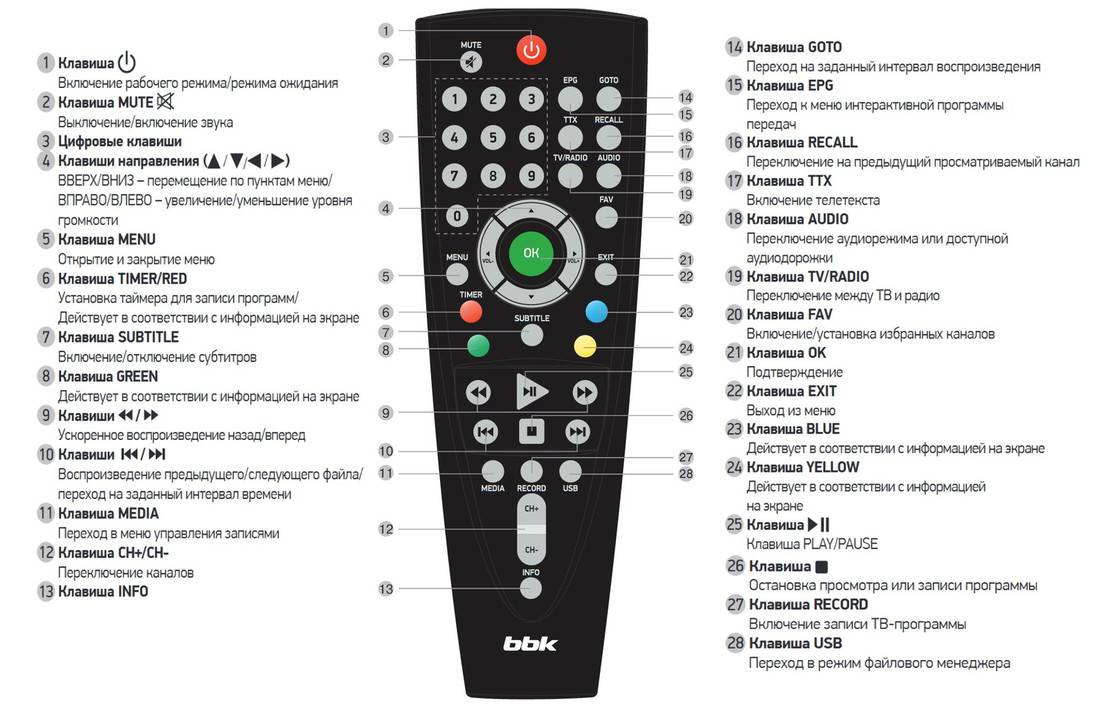
Включение устройства

Первое включение приставки
Если вы используете ресивер впервые, то при включении появится меню «Добро пожаловать». Выберите вашу страну и язык. Установите формат изображения и режим изображения в соответствии с параметрами вашего телевизора. Нажмите на клавишу ОК для начала автоматического поиска каналов. Эти установки можно затем изменить восстановив заводские установки 
ПРИМЕЧАНИЕ

НАСТРОЙКА DVB-T/T2
Войдите в главное меню. Перейдите в меню «Настройка DVB-T/T2» Меню «Настройка DVB-T/T2» содержит разделы: — Поиск канала -поиск канала вручную. После выбора соответствующих параметров значения интенсивности и качества сигнала должны быть более 60%.
ОЧЕНЬ ВАЖНО! Вы видите в этом меню два параметра сигнала:«Уровень» и «Качество». Эти показатели помогают вам правильно настроить антену — выбрать ее расположение и ориентацию. Для комнатных антенн, особенно при условии большого удаления от передающей станции, это очень важно. Так, моя комнатная антена позволяла принимать сигнал только при той же ориентации на станцию, что и экспериментальная, большая, но, даже с учетом усиления, уровень сигнала был ниже. В городе, прием практически не зависел от ее расположения.
Автопоиск — автоматический поиск каналов
Программа передач — EPG
EPG (Electronic Program Guide) − интерактивная программа передач для цифрового телевидения. Используя данную функцию, можно легко найти интересующие вас передачи. Вызвать программу передач с пульта можно клавишей EPG.• Во время просмотра телепередачи нажмите клавишу EPG на пульте дистанционного управления. На экране появится программа телепередач. • Выберите необходимую телепередачу для получения более подробной информации.
Доступ к программе передач (EPG)
1. Нажмите клавишу EPG для входа в меню EPG (Электронный ТВ-гид). 2. Передвигайтесь с помощью клавиш направления по списку каналов и по расписанию передач выбранного канала. 3. Нажмите зеленую клавишу для установки задания таймера включения или записи программы. 4. Нажмите красную клавишу для вызова панели времени, позволяющей перемещаться по программе передач.
Как посмотреть аннотацию передачи
1. Нажмите клавишу EPG для входа в меню EPG (Электронный ТВ-гид). 2. Найдите нужную передачу 3. Нажмите кнопку «ОК»
Кнопка «info» -информация о текущем канале
К сожалению, альтернативного доступа к содержанию телепередачи приставка не имеет. По кнопке «info», при однократном нажатии выводится только название передачи, а при повторном — сведения о сигнале: уровне и качестве.
МЕДИАПЛЕЕР
Войдите в главное меню. Перейдите в меню «Медиаплеер». Медиаплеер позволяет воспроизводить и управлять медиаконтентом, записанным на внешний USB-носитель, который подключен к ресиверу через разъем USB,находящийся на лицевой панели. Согласно спецификации производителя USB порт поддерживает только Flash накопители. Некоторым пользователям удавалось подключать и мобильные жесткие диски (HDD), но это зависит, вероятно, от потребляемой мощности накопителя. ПРИМЕЧАНИЯ • Цифровые и цветные клавиши на пульте управления (ПДУ) действуют в соответствии с информацией на экране. • Цифровая клавиша (5) на ПДУ используется для перехода между подменю.
Полезно:
клавиша 5 позволяет переключаться между типом медиаконтента — видео, музыка, фото. Особенно это необходимо, если Вы заходите в управление контентом по кнопке «MEDIA» или «USB» (они практически идентичны).
Лайфхак:
можно устроить прекрасное слайд-шоу если сначала найти подходящую музыку на флешке, а затем с помощью кнопки 5 перейти в меню «Изображение» и там устроить показ фото. При этом музыка будет продолжать воспроизводиться и создаст нужное настроение при просмотре фото! Меню «Медиаплеер» содержит:
— PVR
это пункт меню для воспроизведения видеозаписей,сделанных с помощью функции PVR (записи телепрограмм, кнопка «RECORD».
— Музыка
это пункт меню для воспроизведения аудиозаписей. — Цифровая клавиша (6) для сортировки аудиотреков. — Цифровая клавиша (7) для выбора режима воспроизведения аудиотреков (разовый повтор/повтор всех треков/произвольное воспроизведение).
— Изображение
это пункт меню для воспроизведения цифровых изображений.
— Цифровая клавиша (6) для сортировки изображений. — Цифровая клавиша (7) для настройки воспроизведения изображений. — Цифровая клавиша (8) для просмотра изображений в мультиформате.— Видео
это пункт меню для воспроизведения видеофайлов.
— Цифровая клавиша (6) для сортировки видеофайлов. — Цифровая клавиша (7) для выбора режима воспроизведения видеотреков (разовый повтор/повтор всех треков/произвольное воспроизведение)
Запись и воспроизведение телевизионных программ
Это очень удобно, что приставка может работать и как видеомагнитофон. Кстати, запись ведется в формате, который легко воспроизводится на копьютере ( в отличии от аналогичной функции Триколор) Для записи необходимо иметь фдеш накопитель, желательно не менее 4 Гб, но лучше, конечно, иметь память больше, так как если свободное место на накопителе заканчиватся, то и запись телепрограммы останавливается. Сам процесс записи и воспроизведения не отличается от привычных нам по видеомагнитофонам. При просмотре программы нажмите клавишу «RECORD» для начала записи. • Если клавишу RECORD нажать повторно, то запись переключится в режим, позволяющий установить ее продолжительность. • Нажмите клавишу STOP: «⏹» на пульте управления — для остановки записи. Появится окно с запросом подтверждения.Выберите «Да» для остановки записи. Выберите «Нет» для продолжения записи. • Если запись не остановлена, то невозможно выполнение операций с ней в разделе «Записи PVR» меню «Медиаплеер». ПРИМЕЧАНИЯ • Поддерживаются USB2.0-носители емкостью до 500 ГБ с файловой системой FAT32. Носители большего объема или с файловой системой NTFS могут работать некорректно. • Подключенный жесткий диск может работать некорректно при отсутствии внешнего питания.
Запись и включение по таймеру
Чтобы не пропустить интересующую вас передачу и записать ее, необходимо установить соответствующее задание в список заданий таймера. Вызовите электронную программу передач клавишей EPG пульта ДУ, выберите интересующую передачу с помощью клавиш направления и нажмите ОК. В открывшемся меню проверьте правильность установок даты и времени, при необходимости скорректируйте их и установите режим включения этого задания: однократно, ежедневно и т.д., а также необходимое действие: «Запись» или «Просмотр». Подтвердите установки клавишей ОК. Посмотреть установленные задания, добавить новое, отредактировать или удалить задания можно двумя способами: нажать клавишу Timer или вызвать электронную программу передач клавишей EPG пульта ДУ и затем нажать зеленую клавишу.
«ТаймШифт»
Как остановить телепередачу?
TimeShift — ну очень полезная функция. Как часто бывает? Кино подошло к кульминации, а в это время раздается звонит телефон. Вот и пропало все кино. Но не с цифровым телевидением! Здесь достаточно нажать одну кнопку и изображение остановится. Спокойно разговариваем — кино записывается на флешку (без нее фокус не получится). Потом нажимаем на клавишу воспроизведения и спокойно досматриваем кино. При этом еще и рекламу можно пропустить. Мне лично пользоваться этим приходится довольно часто. • «ТаймШифт» может быть выполнен в режиме просмотра нажатием клавиши «Пауза/воспроизведение» ⏯. Для продолжения просмотра снова нажмите эту клавишу. • Нажмите клавишу «Пауза/воспроизведение» ⏯ и далее клавишу GOTO или клавиши направления > или < , чтобы переместиться к желаемому отрезку времени для просмотра. Нажмите клавишу OK для подтверждения. Во время воспроизведения возможно совершать следующие действия: • Нажмите клавишу «Пауза/воспроизведение» ⏯ для остановки воспроизведения. • Нажмите клавишу «⏩» для ускоренного воспроизведения вперед. • Нажмите клавишу «⏪» для ускоренного воспроизведения назад. Отключение «ТаймШифт» Нажмите клавишу STOP: ⏹ для выключения «ТаймШифт».
ВНИМАНИЕ!: Безопасное извлечение USB носителя
Кнопка «USB» на пульте управления служит для перехода в режим файлового менеджера, но не позволяет корректно извлекать само USB устройство. Это, конечно, неудобно, так как для безопасного извлечения накопителя необходим зайти в главное меню, выбрать там пункт «Настройки системы», и в новом меню выбрать «Безопасное извлечение устр-ва». Будьте внимательны!
Обсуждение
Триколор или бесплатное ТВ?
Сегодня ясно одно. С внедрением бесплатного цифрового телевидения, многим операторам кабельного и спутникового телевидения придется столкнуться с серьезным конкурентом. Пока, на моей коллективной антенне гораздо больше каналов, но качество картинки, которое я получаю по старому коаксиальному кабелю с цифровым, да еще если HD, не сравнить. Текстовых сервисов, таких как программа передач или содержание передачи здесь нет и не может быть. Что касается Триколора, то здесь только один недостаток — цена. Правда и тарелку в городе устанавливать не везде можно. Все остальное: вид меню, программы, тексты в последних моделях ресиверов смотрятся гораздо более привлекательно, чем на приставке BBK. Так что я определенно голосую за дальнейшее совершенствование приставок. Вот Tesler, например, в своей приставке Tesler DSR-710 реализовал не только симпатичные меню, но и даже режим мультивью, когда вы можете видеть сразу картинки с нескольких каналов. Кстати, и пульт у Tesler мне понравился. Однако, если увидите в магазине рядом Tesler и BBK, то очень советую не смотреть на простоватое, текстовое меню BBK и покупать именно его. Почему? Об этом мы расcкажем в обзоре приставки Tesler. Лично я надеюсь, что число каналов бесплатного ТВ будет быстро расти, и конкуренция приведет как совершенствованию самих приставок, так и к появлению новых, интересных каналов у Триколор.
ДОСТОИНСТВА И НЕДОСТАТКИ
Достоинства
Надежная работа Цифровой тюнеры в стандартах DVB-T и DVB-T2 Возможность записи телепрограмм Функции мультимедиа с поддержкой формата MKV Разъем HDMI Поддержка FULL HD Хорошая чувствительность.
Недостатки
Пульт управления без кнопки перехода на предыдущий канал
ХАРАКТЕРИСТИКИ
| Чипсет | Ali3821 |
| Дисплей | Нет |
| Размеры | 100Х25Х80мм |
| Вес | 300гр |
| USB Flash | 2.0 |
| Пульт ДУ | RC-SMP712 |
| Поддержка Dolby AC3 | есть |
| Антенный выход | нет |
Типы поддерживаемых форматов:
| Контейнер/Расширение файла | Видеокодек | Аудиокодек | Разрешение/ Битрейт |
|---|---|---|---|
| AVI/*.avi | MPEG2, H.264 | MP2, MP3, AC3,ADPCM, AAC,HEAAC (стерео) | 1920х1080 до 20 Мбит/с |
| AVI/*.avi | MPEG2, H.264 | MP2, MP3, AC3,ADPCM, AAC,HEAAC (стерео) | 1920х1080 до 20 Мбит/с |
| MKV/*.mkv | H.264 MP and HP@L4.1,MPEG-1,2,4 SP ASP@L5 | MP2, MP3, AC3,AAC,HEAAC | 1920х1080 до 20 Мбит/с |
| MPG/*.mpg | MPEG1, 2 | MP2, MP3, AC3 | 1920х1080 до 20 Мбит/с |
| ts, m2ts | MPEG-2,H.264, AVS | MP2, MP3, AC3,ADPCM, AAC,HEAAC (стерео) | 1920х1080 до 20 Мбит/с |
| MP3/*.mp3 | MP3 | до 320 кбит/с | |
| Vorbis OGG/*.ogg | OGG | до 192 кбит/с |
РЕКОМЕНДАЦИИ ПО ОБЕСПЕЧЕНИЮ КАЧЕСТВЕННОГО ПРИЕМА СИГНАЛОВ ЦИФРОВОГО ТВ
Перед покупкой цифрового тюнера проверьте, что место приема входит в зону обслуживания передающего центра. Цифровой телевизионный ресивер обеспечивает прием сигналов только открытого, некодированного цифрового вещания. Для приема цифрового эфирного сигнала в зоне уверенного приема вам понадобится антенна дециметрового (ДМВ) диапазона. При расстоянии до передающей станции 10–15 км или при отсутствии прямой видимости из-за расположенных вокруг зданий или сложного рельефа местности необходимо применять эффективные комнатные антенны с усилителем либо использовать наружные антенны. Из-за большей высоты размещения и больших размеров использование наружных антенн всегда предпочтительнее комнатных. Если расстояние до передающей станции более 10–15 км, необходима наружная антенна с большим коэффициентом усиления. Наружные антенны с усилителем имеет смысл применять в сельской местности при большом расстоянии (более 20 км) до передающей станции. Активные антенны в условиях города могут оказаться неэффективными из-за высокой чувствительности встроенных усилителей к индустриальным радиопомехам. Использование пассивных наружных антенн в этом случае может оказаться эффективнее. Существующую антенну, на которую ведется прием дециметровых каналов аналогового эфирного телевидения, можно использовать и для приема сигналов цифрового вещания. Обратите внимание, что коллективная антенна кабельного телевидения для приема сигналов цифрового телевидения может не подойти, поскольку сигнал в нее поступает с районной телевизионной студии и эфирные сигналы цифрового телевидения в кабельной сети отсутствуют. Учтите, что система цифрового телевидения бурно развивается и, в связи с проведением технических работ, возможны кратковременные отключения сигнала. Информация о них есть на сайте РТРС. Я лично, долго пытался настроить антенну, пока не понял, что как раз в этот момент идет наладка на станции. Самое главное в этом правильно расположить антенну. Я уже писал, что карта со станциями позволяет добиться успеха. Вот примерно, как в этой исторической байке времен русско-турецкой войны 1877—1878 годов.
Главное — правильно найти направление
Рассказывали о генерале Лазареве, которому мы обязаны взятием Карса (1877г.),что на одном заседании военного совета, на котором высказывались различные мнения и суждения относительно штурма этой крепости, особенно много говорили офицеры генерального штаба. Наконец, дошла очередь и до Лазарева. Председательствовавший, обратившись к нему, спросил Лазарева: как же он, которому поручено командовать штурмом, выслушав все эти мнения, будет распоряжаться войсками, каким образом он думает совершить этот подвиг? Тогда Лазарев попросил, чтобы ему показали карту, которая все время лежала на столе и по которой генералы делали свои указания, высказывая свои суждения о том, каким образом, по их мнению, нужно совершать штурм Карса. Когда Лазареву показали карту, он спросил: «гдэ мы?» Ему показали место, где они находились; он спросил; «а гдэ Карс?» Ему показали Карс. Тогда он сказал: «я пойду оттуда, гдэ мы, туда, гдэ Карс, и возму Карс». Все его объяснение заключалось в этом. Через несколько дней действительно он так и сделал. Приказал брать Карс, сам был во главе войск, пошел и взял Карс. (С.Ю.Витте, воспоминания)
Как настроить антенну для приема цифрового эфирного ТВ. Возможные проблемы и способы их решения
Эта инструкция годится и для других цифровых телевизионных приставок BBK, построенных на чипе Ali. Пульт управления и система меню у них унифицирована. Например, посмотрите обзор SMP132HDT2.
Другие ресиверы от BBK
Мы уже упоминали, что многие ресиверы BBK имеют тот же пуль управления и те же меню, что и в моей модели. Так что эта инструкция и для них. Выбирая модель, стоит обратить внимание и на некоторые отличия в характеристиках. Например,BBK SMP131HDT2 имеет поддержку Dolby AC3, а у модели BBK SMP023HDT2 ее нет. А вот если вы захотите подключить от одной антены несколько ресиверов, тогда вам нужна модель с антенным RF выходом, например, BBK SMP016HDT2 (чипсет Mstar7t01). —>Категория—>:Электроника | —>Добавил—>:alex (22.10.2018) </tr>—>Просмотров—>:5392</td></tr> Самые популярные материалы
—>Добавлять комментарии могут только зарегистрированные пользователи.—>РЕГИСТРАЦИЯВХОД —>
Компания BBK известна отечественным покупателям качественной видеотехникой. Сегодня бренд создает достойные приставки для цифрового ТВ, которые распространяется повсеместно на бесплатной основе. Чем хороши цифровые приставки BBK, а также обзор лучших моделей и рекомендации по их настройке представлены ниже.
Особенности приставок BBK
Несмотря на тот факт, что цифровое ТВ существенно уступает спутниковому по количеству каналов, ресиверы у обоих видов телевидения могут не уступать друг другу в функционале.
Это относится и к приставкам ББК для цифрового ТВ. К их особенностям относится:
- качественное изображение;
- воспроизведение контента с USB носителей в разрешении FHD;
- запись транслируемых передач;
- возможность поставить эфир на паузу или перемотать при необходимости;
- наличие функции Телегид;
- быстрое переключение каналов за счет современных процессоров;
- понятный интерфейс.
Важно! Приставки для цифрового телевидения BBK отличаются невысокой ценой и качественной сборкой, о чем часто упоминают покупатели в отзывах.
Лучшие модели
Как и любая другая компания, BBK предлагает достаточно широкий выбор моделей цифровых ресиверов. Среди имеющихся на рынке представленные ниже получили положительные оценки от пользователей, и их рекомендуют к покупке чаще других.
BBK SMP240HDT2
Цифровой ресивер BBK SMP240HDT2 – это модель, выполненная в металлическом корпусе с дисплеем, кнопками управления и выходом USB на передней панели. Она имеет встроенный тюнер DVB-T/T2, поддерживает MPEG-2/4 и воспроизводит видео с небольших по емкости внешних накопителей в формате MKV.
Важно! Устройство имеет функцию EPG – интерактивная программа передач, которая позволяет узнать, что и на каком канале будет транслироваться.
Цифровой ресивер BBK базируется на чипсете ALI 3821, который, по отзывам, ведет себя вполне достойно и быстро реагирует на запросы. На задней панели – антенный вход и выход, композитный видеовыход и HDMI. Аудиокодек – Dolby Digital. Максимальное разрешение видео – FHD. В комплекте поставки – устройство, блок питания, RCA кабель, инструкция и пульт с батарейками. Стоимость – от 1 100 рублей.
BBK SMP015HDT2
Ресивер BBK SMP015HDT2 получил пластиковый корпус без дисплея. Устройство работает на чипсете MSTAR 7T01, который устанавливают во многих российских ТВ приставках. Есть поддержка DVB-T/T2, MPEG-2/4, Dolby Digital, электронной программы передач, телетекста и функции TimeShift.
На передней панели расположен разъем USB 2.0 без поддержки питания емких накопителей (жесткие диски объемом более 500 Гб не читает, форматирование – FAT32). На задней панели – антенный вход, RCA, аудиовыход, композитный видеовыход, HDMI. Максимальное разрешение видео – FHD. В комплекте кабель RCA, блок питания, приставка, пульт с батарейками и инструкция. Стоимость – от 800 рублей.
BBK SMP001HDT2
Модель BBK SMP001HDT2 выполнена в пластиковом корпусе без дисплея. Все разъемы расположены на задней панели – USB 2.0, антенный вход, AV-выход, композитный видеовыход, HDMI. Отличительной чертой этой модели является поддержка функции PVR – запись трансляции на внешние носители.
При этом USB разъем не может стать источником питания, что подразумевает использование небольших накопителей до 500 Гб, отформатированных в FAT32, или жестких дисков с собственным питанием. Модель получила встроенный DVB-T/T2 тюнер, поддержку MPEG-2/4. Среди функций – телетекст, электронный гид, Таймшифт. Максимальное разрешение видео – FHD. Стоимость – от 800 рублей.
Подключение и настройка приставки
Подключение приставки BBK к телевизору осуществляется через имеющиеся разъемы в обоих устройствах. Сначала к приставке подключается антенный кабель в разъем RF IN. Далее выбирается подходящий кабель к ТВ – тюльпаны или HDMI.
Совет! При наличии последнего рекомендуется остановиться на нем из-за более высокого качества передаваемого контента.
После подключения необходимо настроить цифровую приставку BBK. Для этого следует выполнить следующую последовательность действий.
- Приставка подключается к розетке и включается кнопкой питания на пульте или корпусе.
- На телевизоре трансляция переключается на разъем, выбранный для соединения.
- При первом включении необходимо ввести запрашиваемые данные (регион, время, дата, язык и прочее).
- После окончания первоначальной настройки следует запустить автоматический поиск каналов. Система сама запросит выполнение этого действия, достаточно нажать на «ОК».
- После поиска каналов они автоматически сохраняться.
- Если нужна повторная настройка приставки BBK, то сначала следует войти в ее настройки и выбрать сброс до заводских параметров, а после повторить пункт 4.
Как обновить ПО
Цифровой телевизионный ресивер BBK, как и любая техника, может сбоить. В таком случае решить проблему поможет обновление софта или его прошивка.
Важно! Не стоит делать это без крайней необходимости, так как процедура может привести к обратному эффекту, то есть вывести девайс из строя.
Обновление цифровой приставки BBK выполняется так.
- На официальном сайте компании в пункте «поддержка» следует выбрать «прошивки» и ввести серийный номер, по которому будет найдено соответствующее ПО.
- В меню «поддержка» можно войти в пункт «загрузки» и скачать инструкцию по эксплуатации, в которой есть описание процедуры обновления для конкретной модели.
- В большинстве случаев для обновления ПО необходимо разархивировать скачанную прошивку на USB носитель, отформатированный в FAT32 и объемом не более 8 Гб.
- Накопитель вставляется в USB разъем, на приставке посредством ПДУ следует войти в «настройки системы» и выбрать «обновление по USB».
- Устройство начнет обновление, при этом его нельзя трогать и что-либо переключать.
- После обновления ресивер следует перезагрузить.
Можно ли устроиться на хорошую работу без денег или связей?<label>да</label><label>нет, наверное</label><label>возможно</label><label>не уверен</label><label>не могу сказать</label><label>нет, точно</label> /interview box —> Опубликовано: 29.06.2019 569 —> Используемые источники:
- http://telev-sat.ru/publ/kak_nastroit_televizor_bbk/1-1-0-60
- http://www.video-sovety.ru/smp131hdt2
- https://otvet.tv/tehnika/tv-pristavka/tsifrovye-bbk.html
</table>
 Когда-то компания BBK начинала свой путь с производства DVD плееров, сейчас это крупная компания, которая производит многие категории бытовой электроники, в том числе и телевизоры. Телевизоры BBK собираются также в нашей стране в Калининграде. Компания BBK также производит телевизоры с функцией Смарт тв. BBK Smart TV не чем не уступают мировым трендам по функционалу.
Когда-то компания BBK начинала свой путь с производства DVD плееров, сейчас это крупная компания, которая производит многие категории бытовой электроники, в том числе и телевизоры. Телевизоры BBK собираются также в нашей стране в Калининграде. Компания BBK также производит телевизоры с функцией Смарт тв. BBK Smart TV не чем не уступают мировым трендам по функционалу.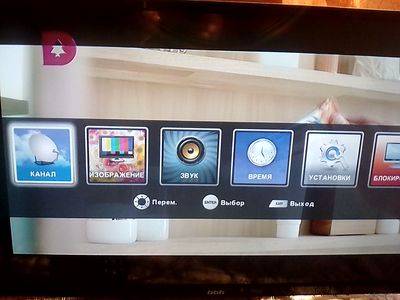

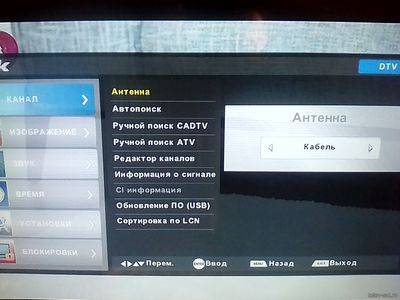
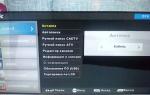 Телевизор bbk настройка цифровых каналов
Телевизор bbk настройка цифровых каналов
 Цифровые приставки BBK
Цифровые приставки BBK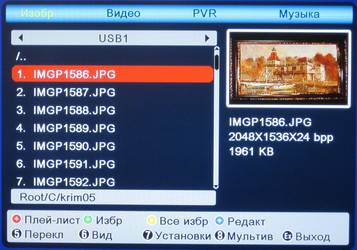



 Как настроить DVB T2 на телевизоре
Как настроить DVB T2 на телевизоре
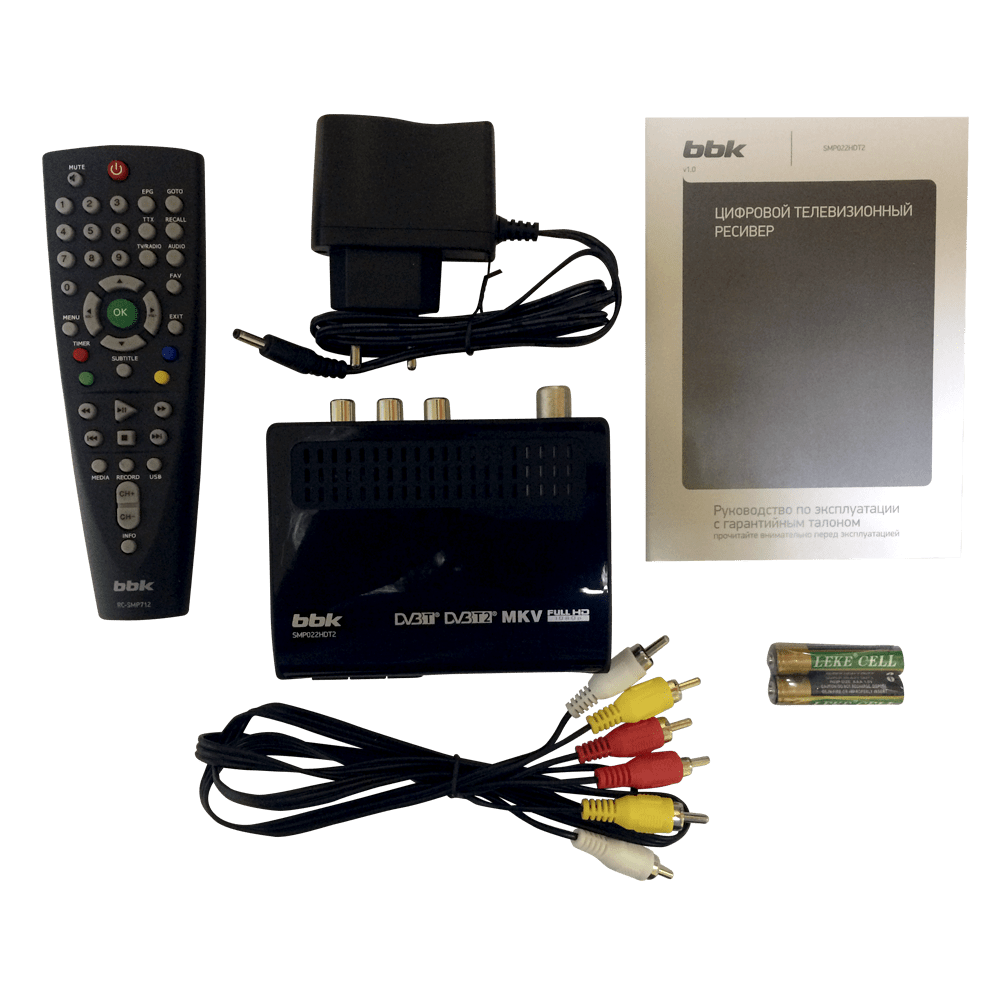



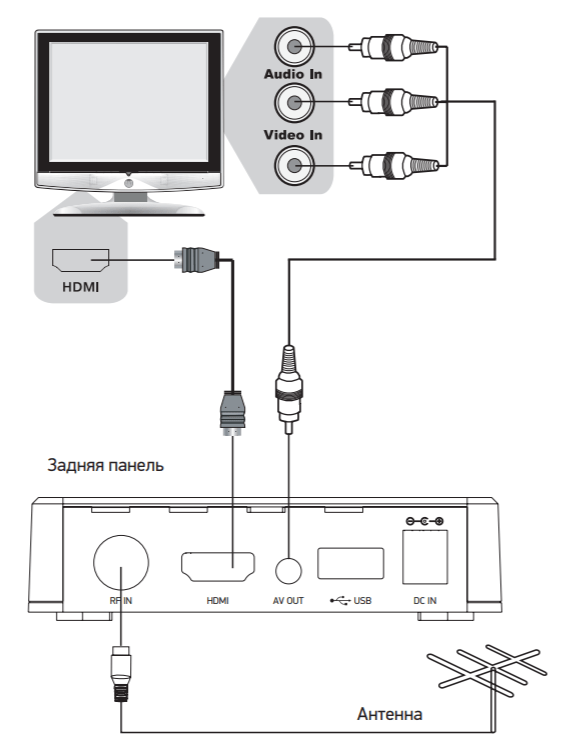
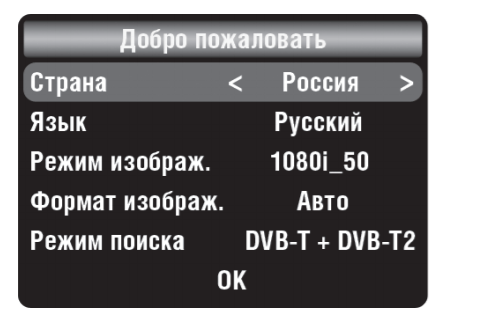
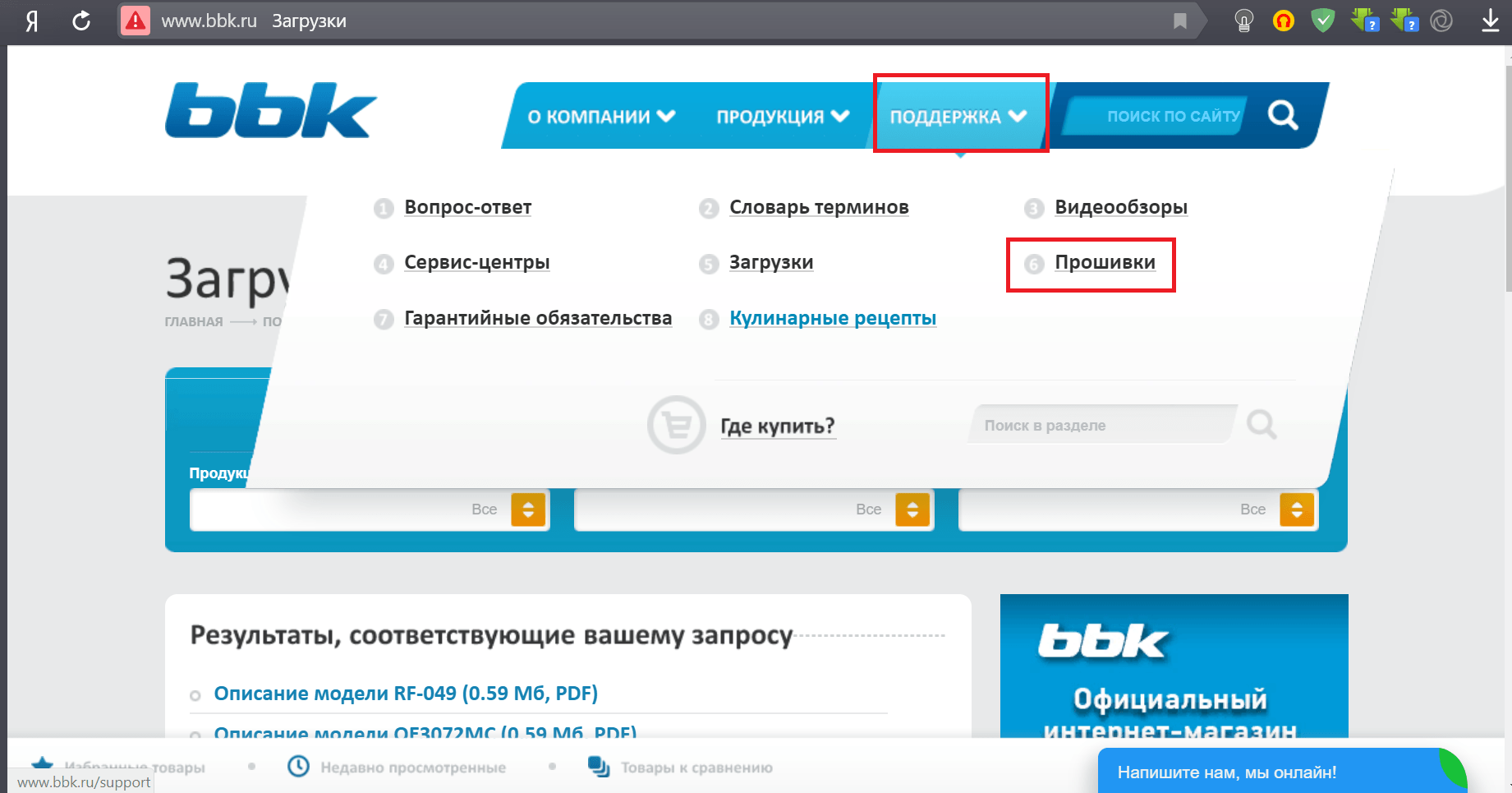



 Успей настроить оборудование и перейти на новый DVB-T2 стандарт и смотрицифру в РФ
Успей настроить оборудование и перейти на новый DVB-T2 стандарт и смотрицифру в РФ Частоты эфирных цифровых каналов DVB-T2 для ручной настройки
Частоты эфирных цифровых каналов DVB-T2 для ручной настройки Ручная настройка ресивера для цифровых каналов DVB-T2
Ручная настройка ресивера для цифровых каналов DVB-T2 Как настроить телевизор Samsung Smart – пошаговая инструкция
Как настроить телевизор Samsung Smart – пошаговая инструкция